Vastausten generoiminen julkisista tiedoista Bing-haun avulla
Voit luoda vastauksia julkisesti saatavilla olevista tiedoista käyttämällä Bing-hakua. Määrittämällä Bing-haun voit muodostaa vastauksia ulkoisista lähteistä Dataverse-ilmentymään perustuvan Power Pages -sivuston lisäksi.
Bing-haun käyttö:
Avaa Power Pages
Valitse sivusto + Muokkaa.
Siirry Määritä-työtilaan ja valitse Lisää Copilot-agentti kohdassa Copilot.
Valitse Näytä avustajan analytiikka.
Valitse Aiheet.
Valitse Järjestelmä-välilehti.
Valitse Keskustelujen parantaminen -aihe.
Päivitä Luo generatiivisia vastauksia -solmu, jotta voit tehdä hakuja julkisista sivustoista, jotka haluat indeksoida. Lisätietoja: Hae julkisia tietoja tai käytä mukautettua Bing-hakua generatiivisia vastauksia varten.
Valitse ensin Tallenna ja sitten Julkaise.
Tarkasta hakemalla mitä tahansa sivustosi sisältöä Bing-haulla, onko julkinen sivustosi indeksoitu. Jos et saa tuloksia sivustoltasi, se ei välttämättä ole indeksoitu. Voit joko odottaa indeksointia tai pyytää Bing-sivustovastaavaa indeksoimaan sivustosi välittömästi.
Tärkeää
Jos määrität avustajan tuottamaan generatiivisia vastauksia julkisista tiedoista Bing-hakuja käyttäen, Bing-hakuun sovelletaan Microsoftin palvelusopimusta ja Microsoftin tietosuojalauseketta.
Bing-sivustovastaavan pakottaminen indeksoimaan sivusto (valinnainen)
Kun lisäät sivuston Copilotiin, Bing ei ehkä ala indeksoida sivustoa heti. Se voi kestää useista tunneista vuorokauteen. Jos et haluta odottaa, että Bing aloittaa sivuston indeksoinnin, indeksointiprosessia voidaan nopeuttaa Bing Webmaster Toolsin avulla ja indeksoida sivuston sisältö heti.
Sivuston lisääminen Bing Webmaster Tools -tilille
Webmaster Toolsin avaaminen.
Bing Webmaster Tools -tilin luominen, jos tiliä ei vielä ole.
-
- Jos sivusto on vahvistettu Google Search Consoleen, se voidaan tuoda Bing Webmaster Toolsiin.
- Jos sivustoa ei ole vahvistettu Google Search Consolessa, sivusto voidaan lisätä manuaalisesti.
Omistuksen vahvistus
Seuraavaksi vahvistetaan sivuston omistus. Vahvistuksen voi tehdä jommallakummalla seuraavista tavoista, joita käsitellään myös Bing Webmaster Toolsin ohjeessa.
XML-tiedoston todennus
Tässä menetelmässä XML-tiedosto ladataan sivuston pääkansioon. Power Pagesissa se onnistuu kätevästi lisäämällä tiedosto sivuston aloitussivun huomautukseen.
Valitse Webmaster Toolsin Lisää ja vahvista -sivulla XML-tiedosto.
Lataa tiedosto paikalliseen asemaan valitsemalla BingSiteAuth.xml.
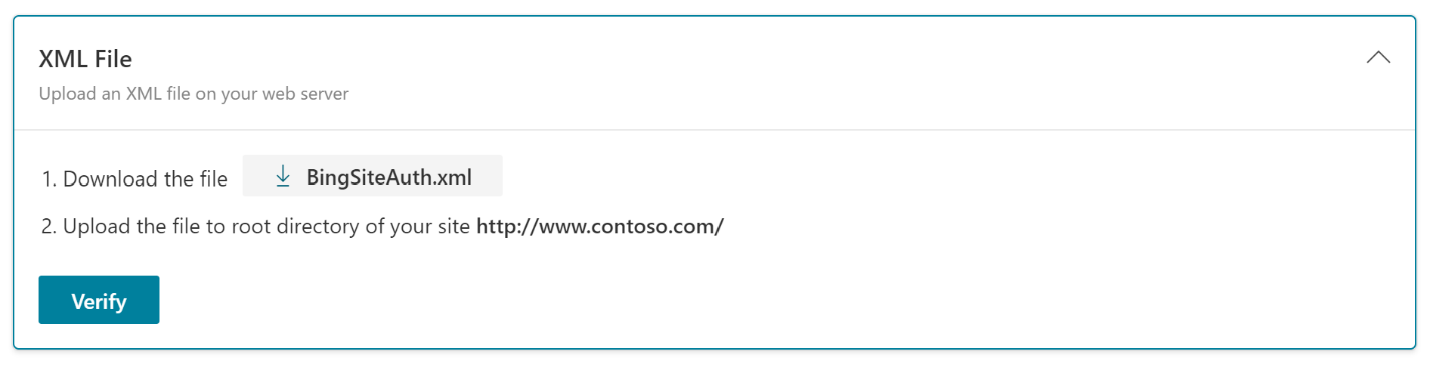
Valitse Power Pages -suunnittelustudiossa Lisää kohteita (⋮) >Portaalin hallinta.
Valitse Sisältö-kohdan sivustokartassa Verkkotiedostot.
Valitse + Uusi.
Kirjoita Nimi-kohdassa BingSiteAuth.xml
Hae ja valitse sivusto Sivusto-kohdassa.
Hae ja valitse Pääsivu-kohdassa sivuston aloitussivu.
Kirjoita Osittainen Url-osoite -kohtaan BingSiteAuth.xml
Hae valitse Julkaisutila-kohdassa Julkaistu.
Valitse Tallenna.
Valitse Muistiinpanot-välilehti.
Lataa
BingSiteAuth.xml-tiedosto.Valitse Tallenna ja sulje.
Metatunnisteen todennus
Metatietotunniste voidaan lisätä tällä menetelmällä sivuston ylätunnisteen HTML:ään. Power Pagesissa se voidaan tehdä kätevästi lisäämällä sisältökatkelma.
Valitse Webmaster Toolsin Lisää ja vahvista -sivulla HTML-metatunniste.
Valitse Kopioi.
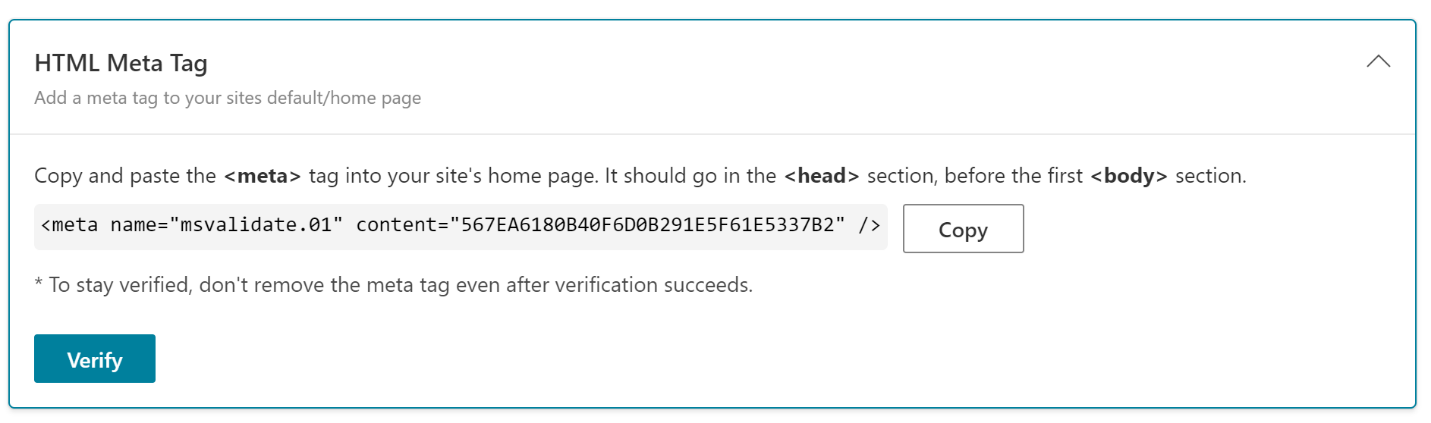
Valitse Power Pages -suunnittelustudiossa Lisää kohteita (⋮) >Portaalin hallinta.
Valitse Sisältö-kohdan sivustokartassa Sisältökatkelmat.
Valitse + Uusi.
Kirjoita Nimi-kohtaan Ylä/ala
Hae ja valitse sivusto Sivusto-kohdassa.
Kirjoita Näyttönimi-kohtaan Ylä/ala
Jätä Tyyppi-asetukseksi Teksti.
Hae ja valitse Sisältökatkelman kieli -asetukseksi Englanti.
Liitä Arvo-ruutuun vaiheessa 2 kopioidut metatiedot.
Valitse Tallenna ja sulje.
Robots.txt-tiedoston lisääminen
Sivustoon lisätään tiedosto ilmoittamaan Bingille, Googlelle ja muille hakukoneille tai roboteille, kuinka suuri osa sisällöstä indeksoidaan. Tämän esimerkin Robots.txt-tiedosto antaa hakukoneiden indeksoida koko sivuston siten, että voidaan hallita sitä, minkä sivujen indeksointi sallitaan. Bing Webmaster Toolsin avulla on helppo muokata ja testata Robots.txt-tiedostoa.
Luo paikallisessa asemassa tekstitiedosto ja anna sen nimeksi Robots.txt.
Kirjoita tiedostoon seuraava sisältö:
User-agent: * Disallow:Tallenna ja sulje tiedosto.
Valitse Power Pages -suunnittelustudiossa Lisää kohteita (⋮) >Portaalin hallinta.
Valitse Sisältö-kohdan sivustokartassa Verkkotiedostot.
Valitse + Uusi.
Kirjoita Nimi-kohtaan Robots.txt
Hae ja valitse sivusto Sivusto-kohdassa.
Hae ja valitse Pääsivu-kohdassa sivuston aloitussivu.
Kirjoita Osittainen Url-osoite -kohtaan Robots.txt
Hae valitse Julkaisutila-kohdassa Julkaistu.
Valitse Tallenna.
Valitse Muistiinpanot-välilehti.
Lataa
Robots.txt-tiedosto.Valitse Tallenna ja sulje.
Metakuvauksen lisääminen indeksoitaville sivuille
Metakuvaus ilmaisee hakukoneille, mikä teksti näytetään sivun otsikon ohella. Tämä kuvaus on tärkeää sivuston helpon löytämisen kannalta, joten jokaisen indeksoitavaksi tarkoitetun sivun kuvaukseen kannattaa panostaa. Saat ohjeita tehokkaiden metakuvausten luomiseen kirjoittamalla avainsanan "metakuvaus" haluamaasi hakukoneeseen.
Valitse Power Pages -suunnittelustudiossa Lisää kohteita (⋮) >Portaalin hallinta.
Valitse Sisältö-kohdan sivustokartassa Verkkosivut.
Avaa sivu, joka Bing halutaan pakottaa indeksoimaan.
Kirjoita tai päivitä sekä Tieto-lomakkeen että Sisältösivu-lomakkeen kuvaus.
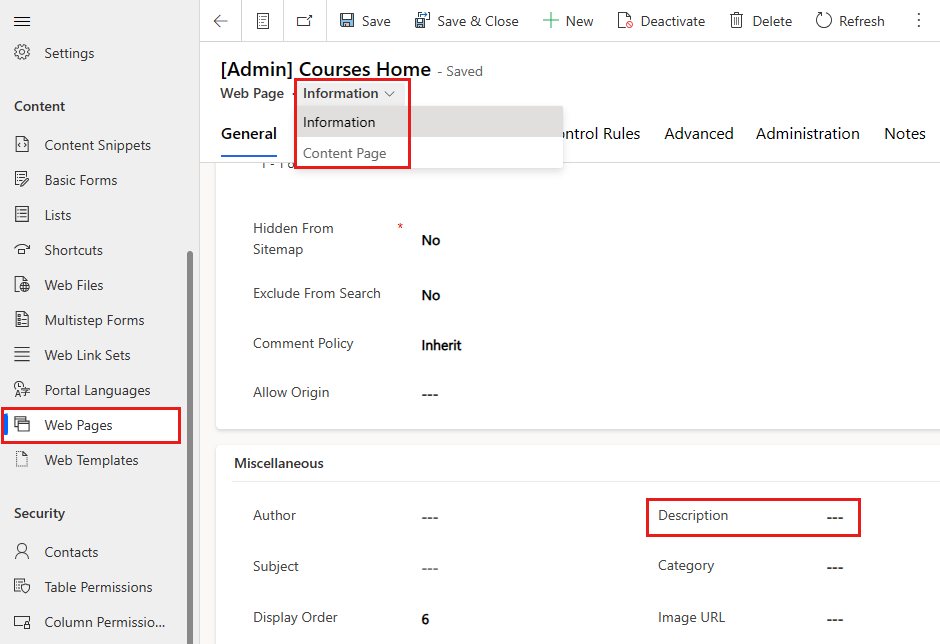
Valitse Tallenna ja sulje.
Toimi samoin kaikkien indeksoitavien sivujen osalta.
Hakukoneoptimointitarkistuksen suorittaminen ja ongelmien korjaaminen
On hyvä idea tarkistaa hakukoneoptimoinnin avulla ne yleiset ongelmat, jotka vaikuttavat sivuston löytämistä.
- Avaa Webmaster Toolsin sivuston tarkistaminen.
- Valitse Käynnistä uusi tarkistus.
- Analysoi sivusto ja tarkastele raporttia noudattamalla ohjeita.
- Korjaa mahdollisimman moni tarkastuksessa löytyneistä ongelmista.
URL-osoitteiden lähettäminen
Viimeinen vaihe on yksittäisten sivujen URL-osoitteiden indeksointi suoraan. Tärkeiden uusien sivujen tai uutta sisältöä sisältävien sivujen indeksointia voi nopeuttaa lähettämällä kyseisten sivujen URL-osoitteet. Päivässä voi lähettää enintään 100 URL-osoitetta.
- Avaa Webmaster Toolsin URL-osoitteen lähettäminen.
- Valitse Lähetä URL-osoitteet.
- Kirjoita kullekin riville yksi indeksoitava URL-osoite.
- Valitse Lähetä.
Indeksoinnin tilan voi tarkistaa valitsemalla vasemmassa sivupaneelissa URL-osoitteen tarkastus. Kirjoita URL-osoite ja valitse sitten Tarkasta.
Indeksoinnin pitäisi valmistua muutaman minuutin kuluessa, mutta tulosten näkyminen voi kestää jopa tunnin.